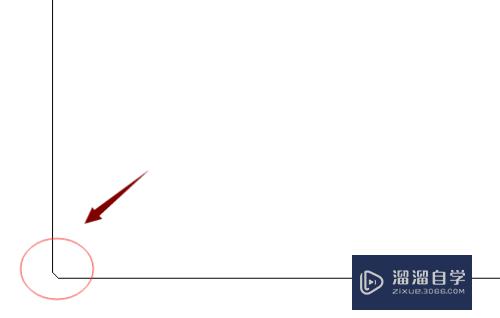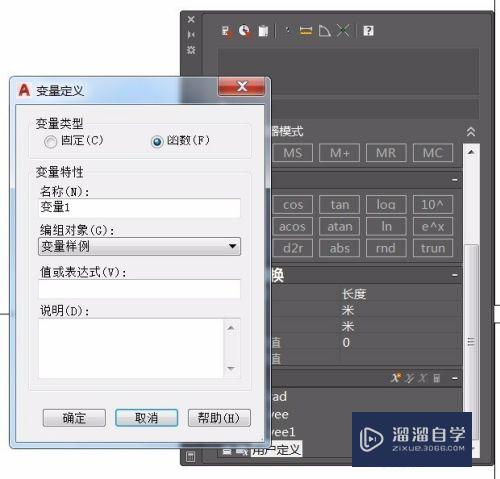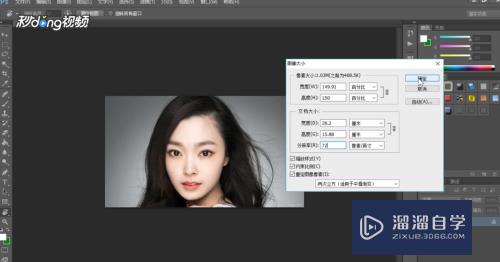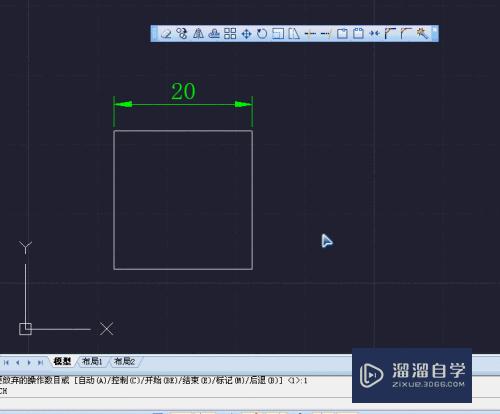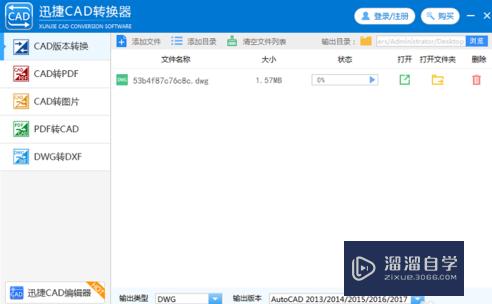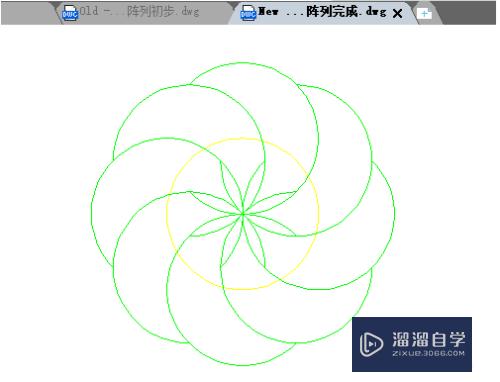CAD相同的距离怎么标注不同的尺寸(cad相同的距离怎么标注不同的尺寸图形)优质
CAD里面设计工程图时。经常会需要进行距离的标注。但有时候距离相同。但是实际尺寸又不一样。那么CAD相同的距离怎么标注不同的尺寸呢?大家可以看看小渲的方法哦!
工具/软件
硬件型号:神舟(HASEE)战神Z7-DA7NP
系统版本:Windows7
所需软件:CAD2018
方法/步骤
第1步
想标注为原尺寸。可以在原标注样式之上。新建一个标注样式。

第2步
更改其测量比例。

第3步
找到副本ISO-25。

第4步
点击主单位。

第5步
找到测量比例。

第6步
比例因子调为0.5。
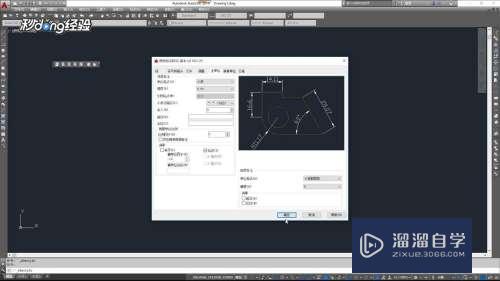
第7步
总结如下。

以上关于“CAD相同的距离怎么标注不同的尺寸(cad相同的距离怎么标注不同的尺寸图形)”的内容小渲今天就介绍到这里。希望这篇文章能够帮助到小伙伴们解决问题。如果觉得教程不详细的话。可以在本站搜索相关的教程学习哦!
更多精选教程文章推荐
以上是由资深渲染大师 小渲 整理编辑的,如果觉得对你有帮助,可以收藏或分享给身边的人
本文标题:CAD相同的距离怎么标注不同的尺寸(cad相同的距离怎么标注不同的尺寸图形)
本文地址:http://www.hszkedu.com/66026.html ,转载请注明来源:云渲染教程网
友情提示:本站内容均为网友发布,并不代表本站立场,如果本站的信息无意侵犯了您的版权,请联系我们及时处理,分享目的仅供大家学习与参考,不代表云渲染农场的立场!
本文地址:http://www.hszkedu.com/66026.html ,转载请注明来源:云渲染教程网
友情提示:本站内容均为网友发布,并不代表本站立场,如果本站的信息无意侵犯了您的版权,请联系我们及时处理,分享目的仅供大家学习与参考,不代表云渲染农场的立场!